Schauen wir uns das Tablet noch einmal an. Dieses Menü wird immer dann benötigt, wenn das Gerät neu gestartet oder ein Android-Upgrade durchgeführt werden muss, um die Funktionalität zu erhöhen.
Worum geht es im Recovery Tablet-Menü?
Wiederherstellung (Recovery) wird auch als spezieller Wiederherstellungsmodus bezeichnet, in den sie gelangen, wenn sie das Gadget auf besondere Weise laden. In diesem Menü können Sie das System wiederherstellen oder Aktualisierungen und Verbesserungen vornehmen. Häufig ist eine Wiederherstellung erforderlich, wenn Systemfehler auftreten oder der reibungslose Betrieb gestört wird usw. Oft ist es auch möglich, in den Wiederherstellungsmodus zu wechseln, selbst wenn der Start in einem normalen Zustand fehlschlägt.Die wichtigsten funktionalität Wiederherstellungsmenü:
- Vorher gespeicherten Zustand wiederherstellen betriebssystem;
- Löschung der im System gespeicherten personenbezogenen Daten;
- ;
- ;
- Installieren Sie Updates;
Es ist zu beachten, dass fehlerhafte Aktionen im Engineering-Menü katastrophale Folgen für das System haben können. Es wird empfohlen, dass Sie vor Manipulationen in Recovery Daten vom Gerät an einem sicheren Ort im Voraus wiederherstellen.
Das Servicemenü jedes Tablets ist individuell. Wir empfehlen daher dringend, die Anweisungen sorgfältig zu lesen, bevor Sie Änderungen daran vornehmen.
Melden Sie sich bei Recovery auf einem Tablet mit Android an
In verschiedene Geräte Es können hervorragende Versionen des Recovery installiert werden, die sich in der Regel auch optisch unterscheiden. Gleichzeitig wird am häufigsten eine ähnliche Abfolge von Benutzeraktionen verwendet, um in dieses Menü zu gelangen. Um den Engineering-Modus zu aktivieren, benötigen Sie:1. Schalten Sie das Tablet aus. Es wird empfohlen, den Akku vorab vollständig aufzuladen oder das Gerät an das Netzwerk anzuschließen.
2. Wechseln Sie zum Wiederherstellen, indem Sie mit den Schaltflächen am Körper des Gadgets Änderungen vornehmen. In der Regel verwendet jeder Hersteller eine spezielle Kombination von "Hot Buttons". Berücksichtigen Sie die gebräuchlichsten Kombinationen, die die Hersteller für die Eingabe von Recover festgelegt haben.

Tastaturkürzel zum Eingeben der Tablet-Wiederherstellung:
- Gleichzeitiges Festklemmen einer der Lautstärketasten, der Home-Taste und der Einschalttaste.
- Gleichzeitiges Festklemmen einer der Lautstärketasten, Power-Taste.
- Gleichzeitiges Festklemmen des Ein- / Ausschalters und von 2 Lautstärketasten.
Die Tasten bleiben bis zum Laden in den Wiederherstellungsmodus gedrückt.
Wiederherstellung der chinesischen Tabletten
Bei einigen in China hergestellten Geräten ist keine Wiederherstellung vorinstalliert. In diesem Fall müssen Sie das Tablet zuerst neu starten.Verwaltung im Menü Wiederherstellung
In den meisten Fällen werden das Bewegen und Auswählen von Punkten in Wiederherstellen mithilfe physischer Lautstärketasten und einer Ein- / Aus-Taste implementiert. Andere Geräte verfügen möglicherweise über Tasten, die zur Navigation und Auswahl verwendet werden.Einige Recovery-Anwendungen verwenden eine Touch-Control-Methode. In diesem Fall werden die Menüpunkte durch einfaches Antippen ausgewählt.
Einstieg in Recovery auf Tablets ohne Lautstärketasten?
Um das Engineering-Menü auf Geräten ohne Lautstärketasten aufzurufen, können Sie die folgenden Optionen ausprobieren:1. Um in den Zielmodus zu gelangen, müssen Sie gleichzeitig die Power + Home-Tasten drücken und gedrückt halten. Der zweite Weg: Während Sie die "Home" -Taste gedrückt halten, müssen Sie die Ein- / Aus-Taste gedrückt halten und dann die "Home" -Taste loslassen. Wenn der Bildschirmschoner angezeigt wird, müssen Sie erneut auf "Home" klicken.
2. Zum Umschalten zwischen den Menüoptionen können Sie den Sensor oder die Tastatur verwenden, die über ein OTG-Kabel an den USB-Anschluss angeschlossen ist.
Jeder weiß, was ein fortgeschrittener Benutzer mit einem Operationssaal anfangen kann. windows-System Wunder. Aber nicht jeder vermutet, dass Android erweiterte Funktionen bieten kann. Ein erfahrener Fachmann kann anrufen engineering-Menü, in dem die erweiterte Konfiguration des Geräts durchgeführt wird, sowie das Testen seiner spezifischen Funktionen. Informationen zum Aufrufen des Engineering-Menüs unter Android finden Sie weiter unten.
In modernen Versionen des Betriebssystems gibt es einen ziemlich vollständigen Abschnitt. " Einstellungen". Damit können Sie eine Vielzahl von Parametern einstellen. Einige von ihnen eignen sich jedoch immer noch nicht für eine Tiefenstimmung. Solche Parameter sollten im Engineering-Menü gesucht werden. Zum Beispiel können Spezialisten eines Service-Centers das Engineering-Menü aufrufen, um die Lautstärke der Lautsprecher, Kopfhörer und des eingebauten Mikrofons anzupassen.
Kurz gesagt, das Engineering-Menü enthält Systemeinstellungen, die nicht verfügbar sein sollten gewöhnlicher Benutzer. Das Android-Engineering-Menü kann ein Smartphone leicht ruinieren, wenn Sie seine Einstellungen fast zufällig ändern. Mit ihr können Sie häufig sogar die Schriftgröße ändern, die Anzahl der Symbole auf dem Desktop erhöhen und andere Änderungen am System vornehmen. Bei einigen Smartphones ändern sich die Signalstärke, die Art der Vibration und andere Aspekte des Gerätebetriebs im Engineering-Menü im Engineering-Menü.
Interessanterweise ist der einfachste Weg, in das Engineering-Menü zu gelangen, unter Android 4.4 und späteren Versionen dieses Betriebssystems. Das Schwierigste ist, unter Android 2.2 in ein solches Menü zu gelangen. Meistens waren die frühen Versionen der Betriebssysteme überhaupt nicht mit einem Engineering-Menü ausgestattet - deshalb ließen sie sich praktisch nicht anpassen. Diesbezügliche Probleme treten bei den neuesten Geräten auf.
Einfach und schnell
Es ist zu beachten, dass zum Öffnen des Engineering-Menüs kein Programm eines Drittanbieters erforderlich ist. Kein root-Zugriff erforderlich! Sie müssen lediglich eine spezielle Kombination auf der virtuellen Tastatur eingeben - den sogenannten Engineering-Menücode. Das Problem ist, dass viele Hersteller ihren eigenen Code verwenden, es gibt keine universelle Kombination. Manchmal ist der Code sogar für verschiedene Modelle der gleichen Firma unterschiedlich!
Zu Beginn sollten Sie in dem Abschnitt finden, in dem die Telefonnummer gewählt wird.
Wenn das Engineering-Menü nicht angezeigt wird, drücken Sie nach Eingabe der Kombination die Anruftaste.
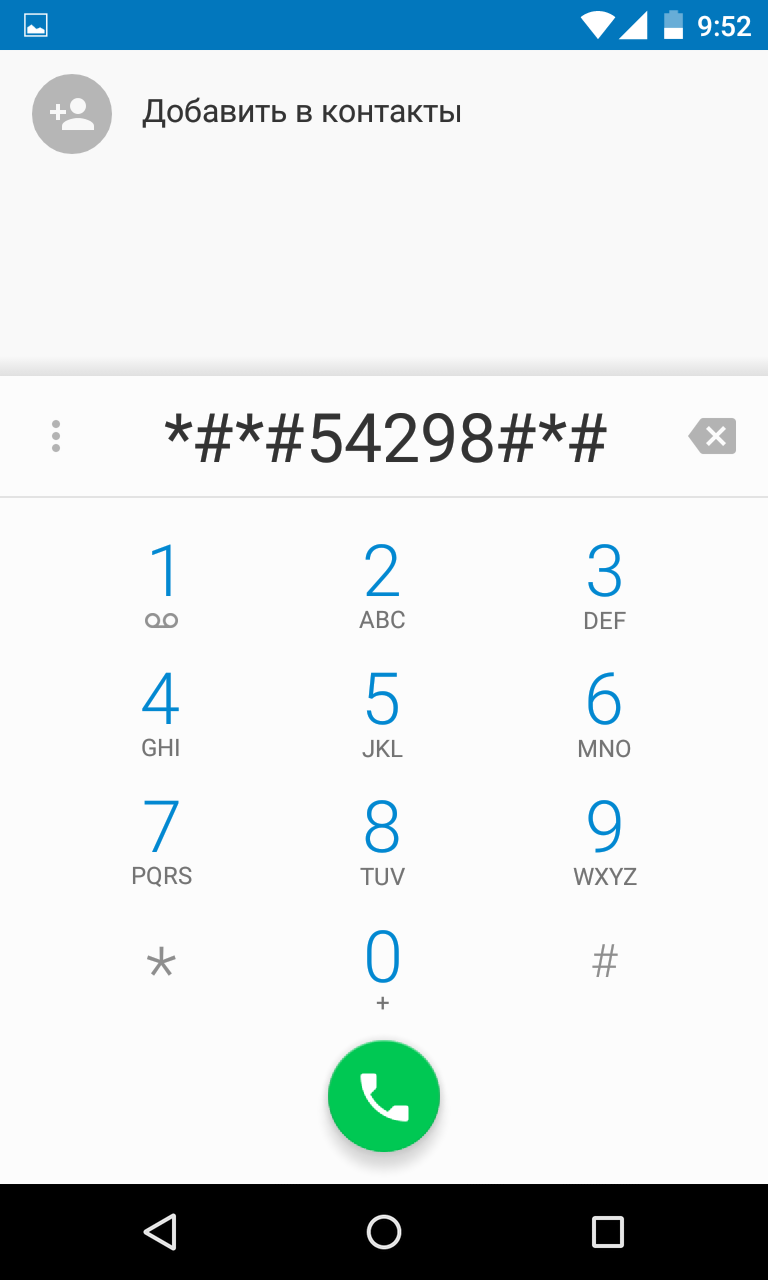
Übrigens können Besitzer von Geräten, die auf dem MediaTek MT6573, MT6577, MT6589 und einigen anderen Geräten basieren, die Anwendung herunterladen Starten Sie das MTK Engineering-Menü . Wie Sie sich vorstellen können, können Sie mit dem Dienstprogramm das entsprechende Menü aufrufen, ohne einen numerischen Code eingeben zu müssen.
Wenn Sie das Menü nicht aufrufen können
Es ist möglich, dass Sie versuchen, alle oben genannten Kombinationen einzugeben, aber Sie gelangen nicht in das Engineering-Menü. Dies geschieht auf Android 6 und einige andere sind genug neueste Versionen Betriebssysteme. Anscheinend ist das Engineering-Menü blockiert oder es ist ein bestimmter Code erforderlich, um es aufzurufen.
Android Engineering-Menü und geheime Codes. Was ermöglicht die Konfiguration des Android-Betriebssystems über das Engineering-Menü? Die Lautstärke, Sensoren und vieles mehr erfahren Sie in unserem Artikel.
Unsere Smartphones bergen viele Geheimnisse, die von den Herstellern verborgen werden. Wissen Sie etwas über das Engineering-Menü auf Android? Hast du von Geheimcodes gehört? Sobald unser Artikel geöffnet ist, bedeutet es etwas Fernes, aber Gehörtes. All diese Tools tauchten bereits bei der Geburt der ersten Handys auf, wurden aber im Laufe der Jahre natürlich funktionaler und verständlicher. Es sollte jedoch sofort bemerkt werden, dass die Pläne der Hersteller nicht beinhalten, das Engineering-Menü oder die Geheimcodes (wie der Name schon sagt) für jedermann zugänglich zu machen. Und das macht Sinn. Gehen wir in Ordnung.
Der Engineering-Modus (Engineering-Menü) ist also eine spezielle Anwendung, die auf fast jedem Smartphone installiert ist. Wird vom Hersteller verwendet, um verschiedene Tests durchzuführen und Funktionen, Sensoren und andere Parameter des Telefons oder Tablets zu optimieren. Standardmäßig ist es im System ausgeblendet, sodass nicht jeder Benutzer darauf zugreifen kann. Der Aufruf erfolgt in der Regel über einen kleinen Code, der mit einem Standardwählgerät eingegeben wird. Aufgrund seiner umfangreichen Funktionen kann der Zugriff auf das Engineering-Menü sowie die Verwaltung mithilfe von Anwendungen von Drittanbietern erfolgen.
Warum ist das Engineering-Menü ausgeblendet? Die versehentliche Verwendung der Anwendungsfunktionen kann Ihr Smartphone oder ein anderes Gerät beschädigen. Wie oben erwähnt, ist das Engineering-Menü für Hersteller (Entwickler, zum Testen) gedacht. Seien Sie daher vorsichtig, wenn Sie hier Änderungen vornehmen.
Geheime Codes für Android (Service, Engineering) unterscheiden sich etwas von dem untersuchten Menü. Wenn das Engineering-Menü den gleichzeitigen Zugriff auf viele Parameter öffnet, wurde einer eingegeben service-Code führt in der Regel nur zu einer Funktion. Es gibt viele Codes. Und es gibt beide universellen (funktioniert sogar auf den meisten Android - Smartphones) handy) und Codes für spezifische Modelle Geräte. Wenig später werden wir die beliebtesten analysieren.
Zugreifen auf das Engineering-Menü auf einem Android-Gerät - Codes
Android Engineering-Menü - der beliebteste Code
Es gibt zwei gängige Methoden: Verwendung eines Geheimcodes oder Verwendung einer speziellen Software. Natürlich ist die erste Methode einfacher und zuverlässiger, aber nicht ohne Nuancen. Es gibt keinen universellen Code, der Sie definitiv zum Engineering-Menü bringt. Auf einem Smartphone arbeitet eines auf dem anderen - auf dem anderen, auf dem dritten - dem dritten. Android ist jedoch nicht das erste Jahr, da Benutzer die beliebtesten Codes angezeigt haben, die auf den meisten Geräten funktionieren. Also:
- * # * # 3646633 # * # * - der gebräuchlichste Code zum Aufrufen des Android-Engineering-Menüs;
- * # 15963 # * und * # * # 4636 # * # * - Wenn das vorherige nicht funktioniert hat, probieren Sie diese aus.
- * # * # 7378423 # * # * oder * # * # 3646633 # * # * oder * # * # 3649547 # * # * - verwendet auf Smartphones von Sony;
- * # * # 3424 # * # * oder * # * # 8255 # * # * - Achten Sie auf die Besitzer von HTC-Geräten;
- * # * # 197328640 # * # * - in einigen Fällen funktioniert es auf Samsung;
- 3845 # * 855 # - wird häufig für den Zugriff auf das Engineering-Menü auf LG Android-Smartphones verwendet.
- * # * # 54298 # * # * - Funktioniert auf vielen Geräten mit einem MediaTek-Prozessor.
- * # * # 2846579 # * # * oder * # * # 14789632 # * # * - und Huawei hat einen eigenen Code-Satz.
Mindestens eines, aber es sollte auf Ihrem Gerät funktionieren. Geben Sie einfach den Code mit dem Dialer (der Anwendung „Phone“ auf dem Desktop) ein. In der Regel müssen Sie (nicht immer) nicht einmal die Anruftaste drücken - am Ende des Wählvorgangs wird der Dienst automatisch gestartet. Aber nicht alles ist so einfach, es gibt bestimmte Schwierigkeiten beim Starten des Engineering-Menüs auf einigen Android-Handys.
Ich kann nicht in das Android-Engineering-Menü gelangen: Gründe
- erstens wird auf vielen Smartphones oder Tablets mit Qualcomm Snapdragon-, Intel- oder Tegra-Prozessoren entweder kein Menü bereitgestellt oder es ist sehr schwierig, darauf zuzugreifen. In manchen Fällen kann man es gar nicht erst versuchen.
- zweitens kann eine benutzerdefinierte Firmware die Ursache für die Probleme sein. In einigen von ihnen fehlt der Zugriff auf Konfigurationstools einfach oder ist blockiert. Beispielsweise finden Sie das Engineering-Menü nicht in der CyanogenMod-Firmware, die bei Benutzern sehr beliebt ist. Der Grund ist einfach - ursprünglich wurde die Firmware für Geräte entwickelt, die auf Snapdragon basieren.
- drittens kann der hersteller selbst als problemquelle fungieren, der das engineering-menü zuverlässiger versteckt oder sich entschlossen hat, es ganz zu entfernen. Hier führen wir auch alle Arten von Fehlern auf, gegen die kein Gerät versichert ist.
Tatsächlich liegen Lösungen für Probleme an der Oberfläche. Befindet sich das Smartphone in Snapdragon, Intel oder Tegra, wird in den meisten Fällen nichts unternommen. Auf diesen Geräten können Sie jedoch auch auf eine Reihe von ausgeblendeten Einstellungen zugreifen, die im Folgenden erläutert werden. Übrigens: Auf Xiaomi-Smartphones, die meist auf Qualcomm-Chips basieren, können Sie auf das Engineering zugreifen, indem Sie in den Einstellungen des Smartphones mehrmals auf die „Kernel-Version“ klicken (Abschnitt „Über das Telefon“). In einigen Fällen hilft es schließlich, das Android-Gerät auf die (offizielle) Firmware zu flashen.
Die zweite Möglichkeit, den Zugriff auf das Engineering-Menü zu öffnen, können Anwendungen sein. Viele davon können Sie kostenlos von herunterladen, aber fast alle sind für Smartphones mit MediaTek-Prozessor konzipiert. Die Anwendung MTK Engineering Mode hat sich als recht gut erwiesen. Hidden Android Settings ist eine ähnliche Anwendung in Funktionen. Als Beispiel kann auch das „Start MTK Engineering Menu“ angeboten werden.
Nicht die Tatsache, dass jedes der Programme nahtlos auf Ihrem Gerät funktioniert - es gibt hundert Gründe, warum es sich weigert, zu funktionieren. Kleine Unternehmen entwickeln solche Tools, daher müssen Sie wahrscheinlich einige ausprobieren.
Was kann im Engineering-Menü konfiguriert werden?
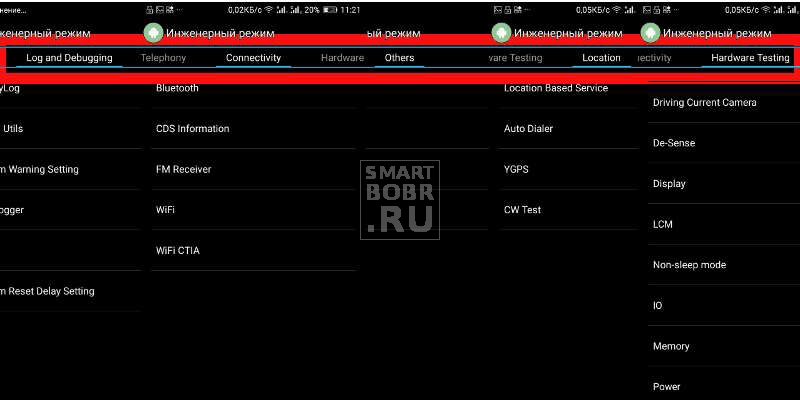
Wie aussehen Benutzeroberfläche und eine Reihe von Einstellungen für die Einstellungen können für verschiedene Smartphones variieren. Wenn Sie das Gerät mit Qualcomm Snapdragon verwenden, können Sie häufig nur die Informationen zu den verschiedenen Modulen anzeigen und einige Tests durchführen. Nehmen Sie Änderungen an den Einstellungen vor, die nicht funktionieren. Smartphones in MediaTek bieten jedoch noch viel mehr Funktionen: Soundkonfiguration, Netzwerkeinstellungen, verschiedene Module usw.
Unabhängig von der Tatsache, dass sich die externe Schnittstelle des Engineering-Menüs auf verschiedenen Geräten unterscheiden kann, wird es nicht schwierig sein, mit den Elementen umzugehen. Lassen Sie uns die Hauptfunktionen durchgehen.
Nochmals: Sie nehmen die Änderungen auf eigenes Risiko vor. Ändern Sie keine Parameterwerte, über die Sie nichts wissen.
Informative Funktionen des Android Engineering-Menüs
Das erste, was das Android-Engineering-Menü bietet, ist das Lernen verschiedene Informationen über das Gerät. Es bezieht sich hauptsächlich auf das Netzwerk, die drahtlosen Schnittstellen und den Akku (auf Smartphones mit Snapdragon-Prozessoren mit dem Befehl * # * # 4636 # * # *). Was ist in diesen Abschnitten zu sehen:
- IMEI-Telefon - eine spezielle (eindeutige) Nummer, die jedem Smartphone zugewiesen wird;
- Telefonnummer - nicht immer angegeben;
- Netzwerk - Zeigt den aktuellen Betreiber an.
- Roaming - ob Sie es sind oder nicht;
- Netzwerkinformationen - diskutiert oder nicht, aktiviert oder deaktiviert;
- Anrufweiterleitung - verwendet oder nicht;
- Netzwerktyp, Netzwerkindex;
- Die Lautstärke des Signals und Ihr Standort als Koordinaten.
Im Abschnitt "Über die Batterie":
- Status: Laden oder nicht;
- Ladezustand (in Prozent);
- Spannung und Temperatur;
- Die Technologie, mit der das Element hergestellt wird;
- Zeit seit dem letzten Neustart.
In einem der Abschnitte können Sie Informationen zur Verwendung von Anwendungen auf dem Smartphone anzeigen (Name, Datum des letzten Starts, Dauer). Darüber hinaus ist ein separater Abschnitt des Engineering-Menüs unter Android der drahtlosen Schnittstelle gewidmet. Hier finden Sie Informationen über den Status der Verbindung, den Namen des Netzwerks, die Geschwindigkeit und einige andere Daten.
Testen der Smartphone-Parameter im Engineering-Menü
Eine interessante Funktion des Engineering-Menüs, mit der Sie verschiedene Parameter des Smartphones testen können. Oft hilft es, die Ursache des Problems zu finden, aufgrund derer das System nicht richtig funktioniert. Welche spezifischen Tests können durchgeführt werden:
- Komplex (automatischer Test) - jeder Parameter des Smartphones wird getestet;
- Bericht - es wird ein Testbericht erstellt;
- Testen von Tasten, Speicherkarten und SIM-Karten, Vibration, Lautsprechern und Anschlüssen - all dies kann auf Leistung überprüft werden.
- Bildschirmtests - für Helligkeit, Empfindlichkeit und so weiter;
- Testen von Kameras und Blitz, Taschenlampe, drahtlosen Schnittstellen und Sensoren (Gyroskop, Beschleunigungsmesser und andere).
Auch hier können die Testoptionen variieren. Es hängt alles vom Engineering-Menü eines bestimmten Android-Geräts ab. Zweifellos nützliche Funktionen, die für viele Benutzer nützlich sind. Wenn Sie beispielsweise ein gebrauchtes Smartphone kaufen, können Sie die Leistung des Bildschirms testen.
Ändern Sie die Einstellungen im versteckten Menü von Android
Wenn beim Testen oder Studieren von Informationen zum Telefon oder Tablet nichts zu befürchten ist, müssen Sie Änderungen sorgfältig vornehmen. Berühren Sie besser nicht die Parameter, deren Zweck Sie nicht kennen, und machen Sie auch keine Screenshots oder markieren Sie auf der Packungsbeilage alles, was Sie ändern. Wenn Sie auf Probleme stoßen, können Sie die Optionen auf ihre Standardwerte zurücksetzen. Betrachten Sie hier die interessantesten Abschnitte.
Richten Sie die Mobilfunkkommunikation (Telefonie) ein und ändern Sie die IMEI
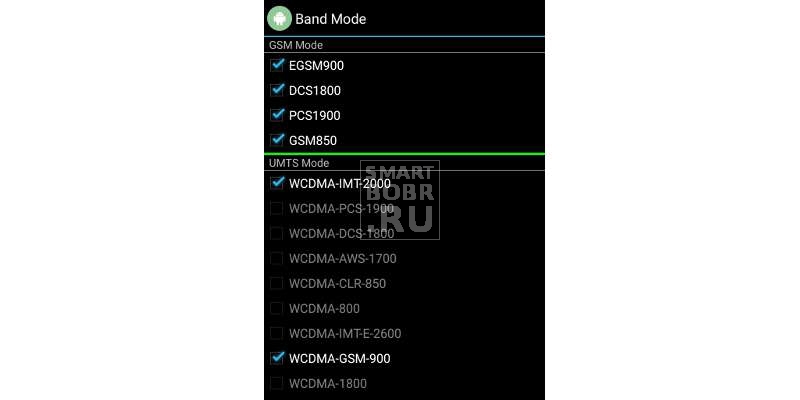
Android Engineering Menu - Frequenzen
Hier finden Sie konzentrierte Einstellungen zum Ändern der Netzwerkeinstellungen. Es ist unwahrscheinlich, dass Sie das Smartphone deaktivieren können, indem Sie diese Parameter ändern. Sie können jedoch die Netzwerksuche unterbrechen. Denken Sie also daran, wo Sie Bilder aufnehmen und wo Sie Häkchen setzen, damit in Zukunft, wenn überhaupt, alles wieder in Position gebracht wird.
In der Regel werden Änderungen an diesem Abschnitt vorgenommen, um den Energieverbrauch zu senken.
Zunächst können Sie die Auswahl aus den Frequenzen entfernen (Unterabschnitt Band-Modus), an dem Ihr Operator nicht arbeitet. Finden Sie heraus, in welchen Bereichen Ihre mobilfunkbetreiber, deaktivieren Sie alle anderen. Dies wird dazu beitragen, den Energieverbrauch geringfügig zu senken, da genau bekannt ist, an welche Frequenzen er angeschlossen ist.
Im selben Unterabschnitt können Sie dagegen die gewünschte Frequenz angeben. Dies ist notwendig, wenn der Hersteller ab Werk das für Ihre Region notwendige nicht aktiviert. Zum Beispiel können chinesische Smartphones in Russland oft nicht mit LTE "out of the box" arbeiten. Dieses Problem hilft bei der Lösung des Servicemenüs unter Android.
Zweitens im Unterabschnitt Netzwerkauswahlwir können die für den Zugriff verwendeten Netzwerke priorisieren (2G, 3G, 4G). Alles geschieht zum gleichen Zweck: Erhöhung der Batterielebensdauer. In der Regel sind 3G- und / oder 4G-Netze deaktiviert. Nicht jede Region hat Unterstützung für diese Netze, und das Kommunikationsmodul sucht jedoch weiterhin nach ihnen, um Energie zu verbrauchen. Getrennt - und kein Problem. Darüber hinaus schaltet das Gerät nicht auf 3G oder 4G um und gibt keinen Datenverkehr aus.
Im Unterabschnitt GprsFür uns normale Benutzer ist es besser, nicht zu klettern, wenn es keinen guten Grund gibt. Hier finden Sie verschiedene Einstellungen für das Smartphone, um mit dem Netzwerk zu arbeiten, und es gibt auch einen Punkt zum Ändern der IMEI.
Achtung! Es gab Präzedenzfälle für die strafrechtliche Verfolgung wegen illegaler Änderung der IMEI-Nummern. Meistens ist die Strafe eine Geldstrafe, eine Bewährungsstrafe. Es gab jedoch Fälle von echter Inhaftierung.
Die IMEI-Änderungsfunktion kann sich später als nützlich erweisen erfolgloser Versuch Firmware, wenn die Identifikationsnummer "fliegt". Dann können Sie es einfach aus dem Karton, in dem das Gerät geliefert wird, neu schreiben.
Konnektivität
Hier haben die meisten, genau wie bei GPRS, nichts zu tun. Der Abschnitt selbst soll Änderungen an den Einstellungen von WLAN- und Bluetooth-Modulen vornehmen. Sie können in diesem Abschnitt keine Einstellungen vornehmen, um die Funktionsweise des Smartphones zu verbessern, aber Sie können einem elektronischen Kameraden leicht Schaden zufügen. Aus diesem Grund verwenden wir hier nur die Testfunktionen. Wenn Sie einige Korrekturen vornehmen müssen, um den Betriebszustand des Geräts wiederherzustellen, untersuchen wir sorgfältig den Zweck der einzelnen Parameter im Web.
Einstellen der Lautstärke im Android-Engineering-Menü (Audio)
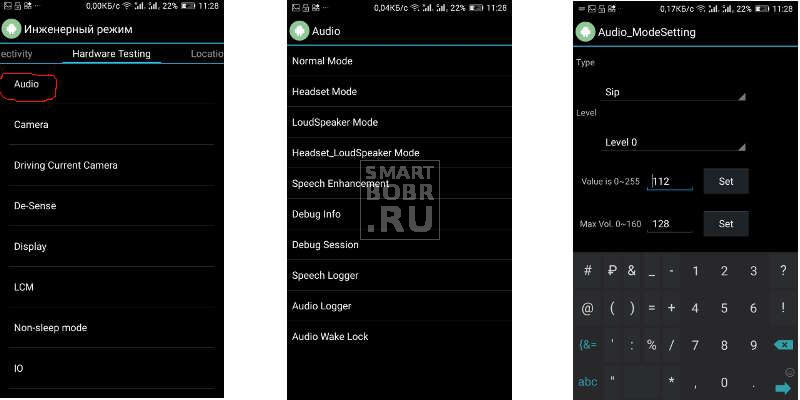
Android Engineering-Menü - Lautstärkeeinstellung
Nach der Anzahl der Suchanfragen zu urteilen, ist dies genau der Fall, um die Lautstärke zu erhöhen, mit der Android-Benutzer auf das Engineering-Menü zurückgreifen. Alles ist ganz einfach:
- Wählen Sie die Registerkarte Hardware Testing -\u003e Audio. Wählen Sie den gewünschten Modus;
- Normaler Modus - verantwortlich für die Ausgabe von Ton an den Hauptlautsprecher.
- Headset-Modus - Mit seiner Hilfe wird die Lautstärke im Kopfhörer eingestellt.
- Lautsprecher - Enthält Einstellungen zum Anpassen der Klangparameter beim Freisprechen.
- Headset_LoudSpeaker Mode - Ermöglicht das Erhöhen oder Verringern der Lautstärke für den Freisprechmodus mit den angeschlossenen Kopfhörern.
- Nun wählen wir aus der Dropdown-Liste aus, für welches Gerät wir die Lautstärke im Android-Engineering-Menü anpassen möchten.
Sip - Optionen für Internettelefonie. Mikrofon - Stellt die Empfindlichkeit des Mikrofons ein. Sph (vielleicht zwei) - Einstellen des gesprochenen Lautsprechers. Medien - Multimedia-Lautsprecher (Haupt). Schließlich ist Sid der Punkt, der am besten unberührt bleibt. Nach Änderungen kann ein Echo erscheinen.
- Die Zeile „Level“ legt den Wert des Lautstärkepegels fest, der mit jedem Schritt (Drücken) der Lautstärkewippe verknüpft ist. Der Standardwert ist 0. Sie können ihn nicht berühren, es sei denn, der Ton auf Ihrem Gerät springt nicht abrupt, wenn Sie die Taste drücken.
- Die Zeile „Wert ist“ legt den Wert für jeden Schritt fest (Lautstärkepegel).
- Die interessanteste Zeile ist „Max Vol“, mit deren Hilfe die maximale Lautstärke unter Android über das Engineering-Menü erhöht wird.
In der Regel stellt der Smartphone-Hersteller den Maximalwert nicht ein, sodass wir ihn selbst korrigieren können. Beachten Sie, dass auf der höchsten Stufe ein Keuchen beobachtet wird. Um den bequemsten Wert auszuwählen, sortieren wir die Optionen.
Android-Geheimcodes
Zusätzlich zum Engineering-Menü können Sie geheime Codes verwenden, um auf verschiedene Funktionen zuzugreifen. Es ist auch schwer vorherzusagen, welches Team auf Ihrem Gerät arbeiten wird. Betrachten Sie die beliebtesten und nützlichsten:
| *#06# | Holen Sie sich das IMEI-Smartphone |
| *#*#232338#*#* | Ermitteln Sie die MAC-Adresse und die WLAN-Daten |
| *#*#232337#*#* | Bluetooth-Adresse anzeigen |
| *#*#3264#*#* | Zeigt RAM-Informationen an |
| *#*#1234#*#* , | Erfahren Sie alles über den Softwareteil |
| *#*#2663#*#* | Details zum Bildschirmsensor anzeigen |
| *#34971539# | Zeigt Informationen zu installierten Kamerasensoren an |
| *#0*# | Wird für ein umfassendes Test-Smartphone verwendet |
| *#*#0*#*#* | Nützlich für den Testbildschirm |
| *#*#2664#*#* | Führt einen Display-Sensortest durch |
| *#*#0842#*#* | Führt einen Vibrationstest durch |
| *#*#0289#*#* | Nützlich zum Testen von Sound |
| *#*#1575#*#* | Startet den Test des GPS-Moduls |
| *#*#7262626#*#* | Dient zum Überprüfen der Mobilkommunikation. |
| *#*#7780#*#* | Smartphone-Einstellungen ganz oder teilweise zurücksetzen |
| #*5376# | Löscht alle SMS von einem Smartphone |
| #*3851# | Nützlich für den Neustart des Geräts |
| *#2263# | Netzwerkbereiche einstellen |
| *#*#273283*255*663282*#*#* | Ruft auf sicherung Dateien |




